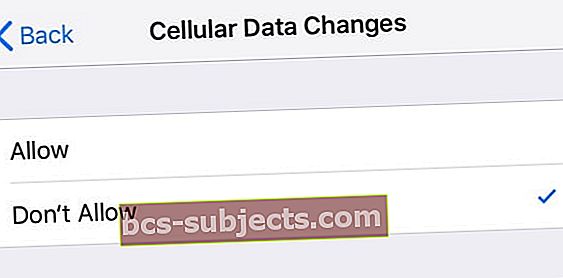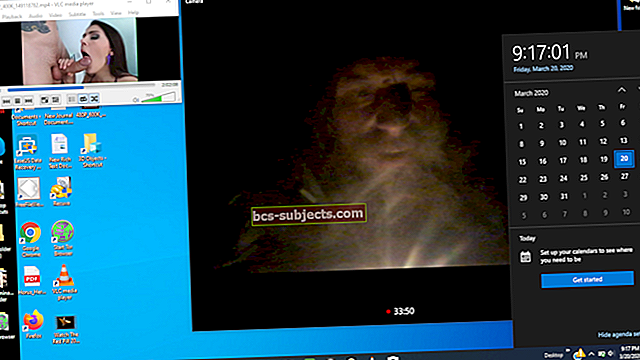Podívejme se na to, další nabíječky pro překročení celulárních dat jsou způsoby, jak dopravci vydělávají peníze. Pro ty z nás, kteří mají měsíční příplatek za data, nebo pro lidi, kteří cestují a využívají datový roaming, je důležité přesně vědět, jak tato data spotřebováváme a jak omezit používání mobilních dat.
Mobilní data na vašich zařízeních iDevices vám umožňují používat internet bezdrátově bez připojení WiFi. Zatímco téměř všichni dopravci nabízejí neomezené datové tarify, většina lidí volí omezené datové tarify.
Proto je dobré sledovat používání mobilních dat
Naštěstí většina verzí iOS nabízí skvělé funkce pro sledování a omezení využití mobilních dat. Chcete-li v budoucnu sledovat a omezit svá data, můžete udělat několik věcí. Zde je to, co můžete udělat.
Spravujte nastavení mobilních dat na iPhone
Podívejte se na svá mobilní data a na to, jak je používáte
- Nejprve zjistěte, kolik dat používáte. Chcete-li toto zobrazit, klepněte naNastavení> Mobilní.
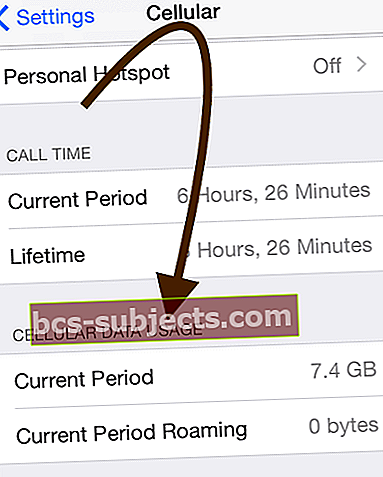
- U uživatelů s měsíčním omezením dat je dobré tyto statistiky využití každý měsíc resetovat, abyste viděli své měsíční využití dat. Jít doNastavení> Mobilnía posuňte se úplně dolů, kolem sekce aplikací, na Obnovit statistiku
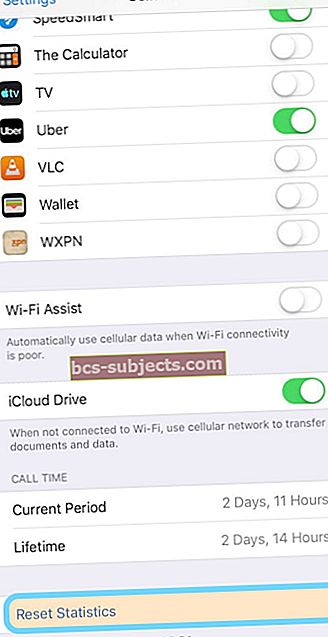
- Chcete-li zobrazit využití mobilních dat pro vaše aplikace, přejděte na Nastavení> Mobilní. U každé aplikace nainstalované v zařízení vypněte nebo zapněte mobilní data, abyste mohli ovládat, které aplikace mají přístup k mobilním datům.
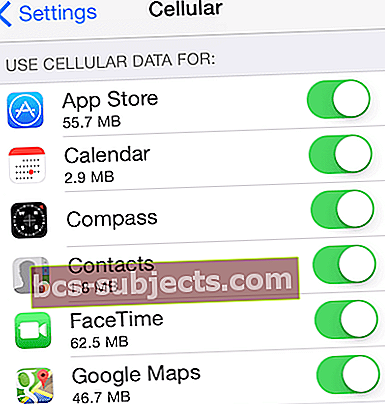
Podívejte se, jak používáte lokalizační služby
- Pojďme být chytří v tom, jak naše iPhony a mobilní iPady využívají Služby určování polohy!
- Služby určování polohy často vybíjí baterii A zbytečně vyčerpávají mobilní data. Pouze několik aplikací skutečně potřebuje používat služby určování polohy, takže je lepší uspořádat a spravovat tato nastavení.
- Zamiřte do Nastavení> Soukromí> Služby určování polohy

- Klepněte postupně na jednotlivé aplikace a změňte nastavení na Nikdy nebo Při používání. Nevybírejte Vždy
- Službu určování polohy pro všechny aplikace můžete také úplně vypnout úplným vypnutím služby určování polohy.

Vypněte některá oznámení
- Některé z vašich aplikací také mohou používat push oznámení (např. odznaky, zvuky nebo vlastní textová upozornění), která využívají mobilní data.
- I když je každé oznámení omezeno na maximální velikost 256 bajtů, možná budete chtít vypnout nabízená oznámení přechodem na Nastavení> Oznámení
- Klepněte na každou aplikaci, kterou nechcete dostávat oznámení
- Přepněte přepínač vedle Povolit oznámení
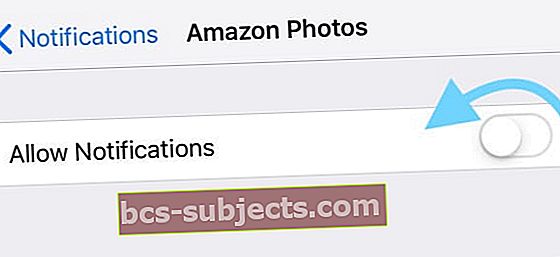
Vypněte aktualizaci aplikace na pozadí
- Zakažte aktualizaci aplikace na pozadí (to vám také pomůže šetřit výdrž baterie).
- Jednoduše klepněte Nastavení> Obecné> Obnovení aplikace na pozadí.
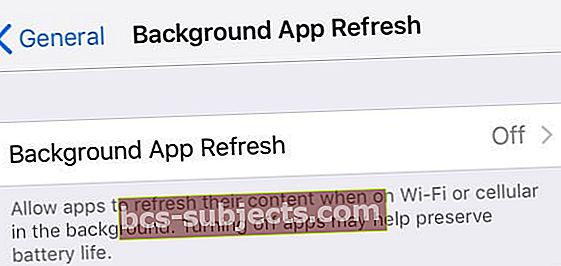
- Nebo raději zapněte nebo vypněte obnovení aplikace na pozadí pro všechny vaše aplikace jeden po druhém (ano, je to časově náročné!)

Vypněte automatické aktualizace aplikací
- Zakázat mobilní data pro automatické stahování.
- Jednoduše klepněte Nastavení> iTunes a App Store > a klepněte na Použijte mobilní data vypněte.
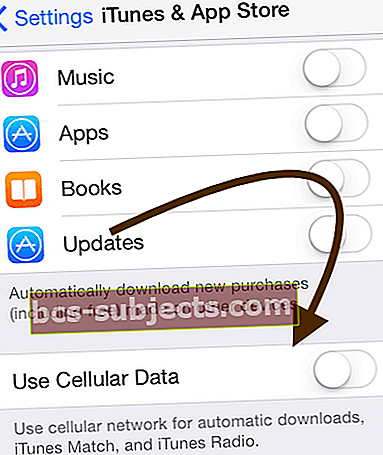
Podívejte se na nastavení svého seznamu četby Safari
- Deaktivujte mobilní data pro seznam čtení Safari. Jít do Nastavení> Safari> a vypnout Automaticky ukládat offline. U starších iOS klepněte na Nastavení> Safari> Použít mobilní data> VYPNUTO.
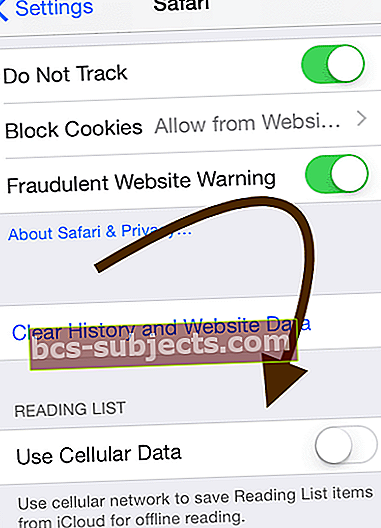
Nedovolte Apple Books (iBooks) používat vaše mobilní data
- Zakažte mobilní data pro Apple Books (aka iBooks) přechodem na Nastavení> Knihy (iBooks)> Mobilní data
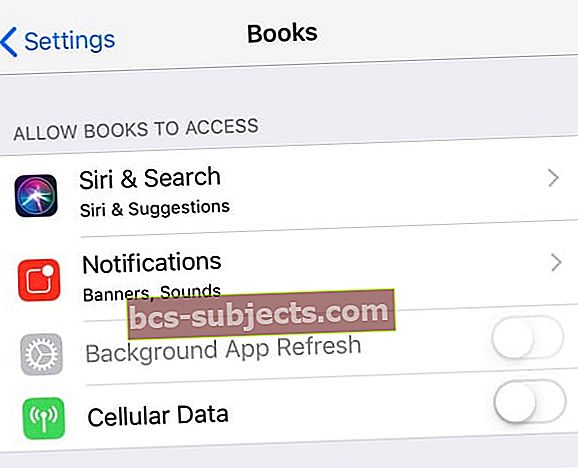
Vypněte mobilní data pro aplikaci Soubory (dříve iCloud Drive)
- Vypněte mobilní data pro aplikaci Soubory nebo pro starší verze systému iOS, iCloud Drive
- Jít do Nastavení> Mobilní,přejděte dolů a vypněte Soubory nebo iCloud Drive.
- U starších verzí iOS deaktivujte mobilní data pro iCloud Drive přechodem na Nastavení> iCloud> iCloud Drive> Použít mobilní data
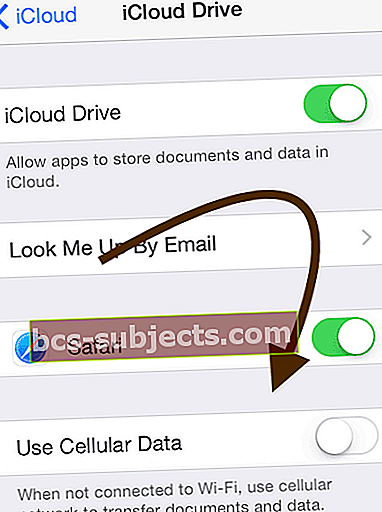
Zapomeňte na datový roaming
- Vypnutím datového roamingu přejděte na Nastavení> Mobilní> Datový roaming
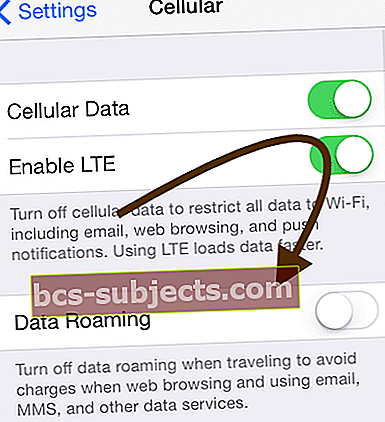
Zakázat mobilní data úplně!
- Možná budete chtít úplně vypnout mobilní data. Jednoduše klepněte Nastavení> Mobilní na iPhonu nebo iPadu.
- Když jsou mobilní data vypnutá, nemůžete používat (a) osobní hotspot a (b) MMS textové zprávy
- Můžete procházet internet nebo kontrolovat poštu přes Wi-Fi.

Příbuzný: Jak zobrazit a upravit využití mobilních dat na iPhonu a iPadu
Zamkněte nastavení používání mobilních dat
Pokud dáte dětem nebo ostatním používat váš iPhone nebo mobilní iPad, možná budete chtít přidat omezení, aby nezneužili váš datový tarif!
Naštěstí nám Apple dává v nastavení Screen Time (dříve Nastavení omezení) všem z nás rodičovskou kontrolu, aby se ujistil, že ostatní lidé nemohou pojíst všechna naše data pomocí neautorizovaných aplikací, alespoň bez našeho pořádku.
Jak uzamknout nastavení mobilních dat
- Otevřeno Nastavení> Čas obrazovky (nebo Nastavení> Obecné> Omezení pro starší iOS 11 a nižší)
- Klepněte na Omezení obsahu a soukromí (iOS 12+)
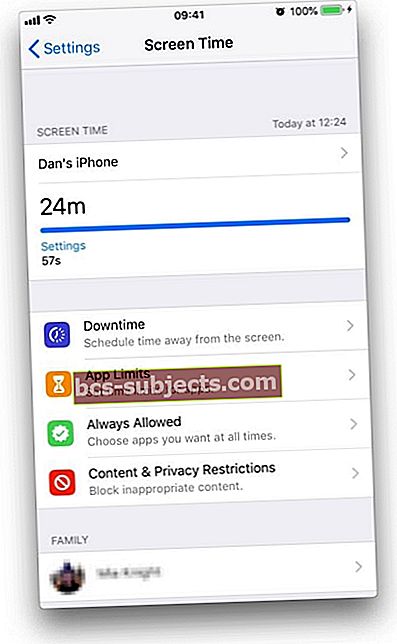 Čas obrazovky sleduje využití vašeho zařízení
Čas obrazovky sleduje využití vašeho zařízení - Zadejte přístupový kód k času strávenému na obrazovce
- Přejděte dolů a vyhledejte Změny celulárních dat
- Klepněte na Nepovolit změny
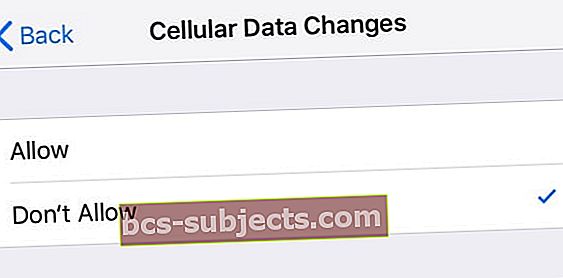
Není čas? Podívejte se na naše video!
Prohlédněte si náš podrobný videonávod, který vám pomůže s těmito nastaveními a dalšími, a to tím, že se podíváte na naše video níže.

Vypněte WiFi Assist
U našich čtenářů, kteří nedávno aktualizovali na nejnovější verzi systému iOS, nezapomeňte dvakrát zkontrolovat nastavení asistence wi-fi. 
Po upgradu mnoho uživatelů zjistilo, že aktualizace toto nastavení ve výchozím nastavení změnila na ZAPNUTO. Chcete-li toto zaškrtnout, klepněte na Nastavení> Mobilní > a vyhledejte umístění dolů Wi-Fi Assist volba.
Pokud máte jakékoli dotazy nebo další tipy ke sdílení, dejte nám prosím vědět v komentářích níže.

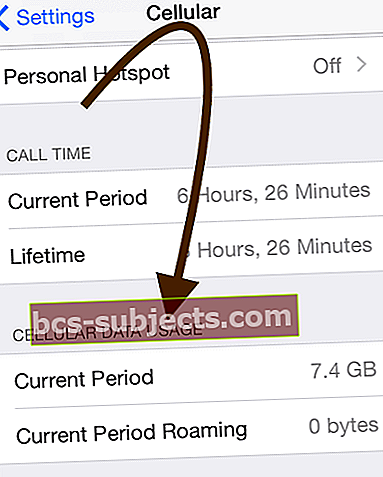
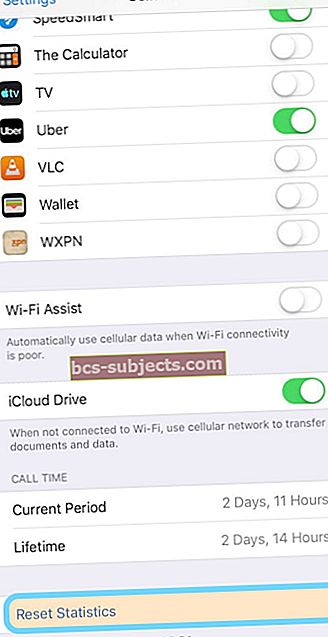
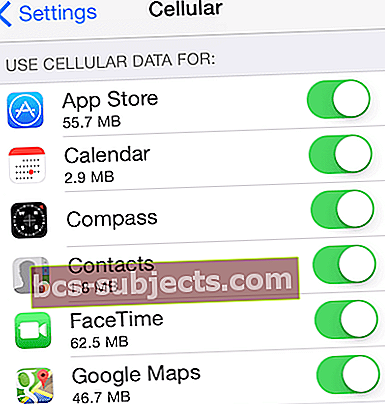


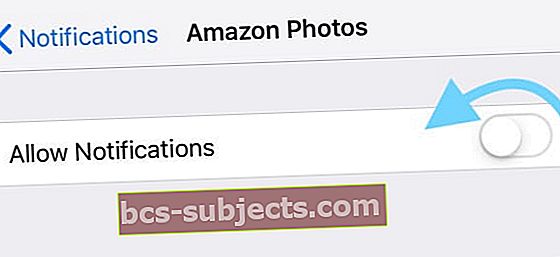
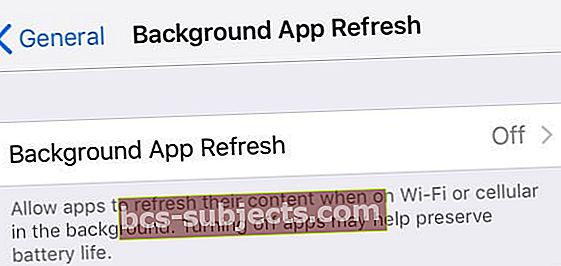

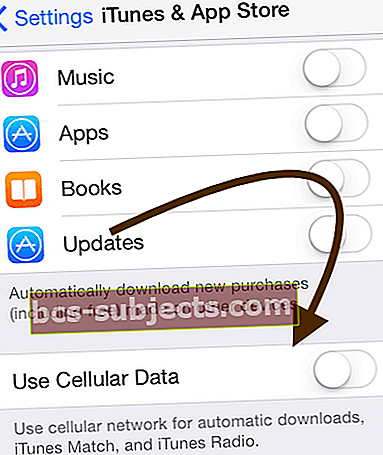
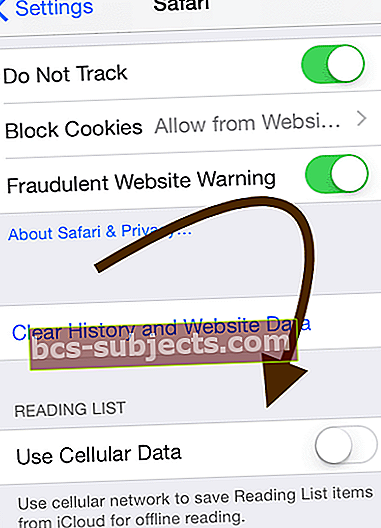
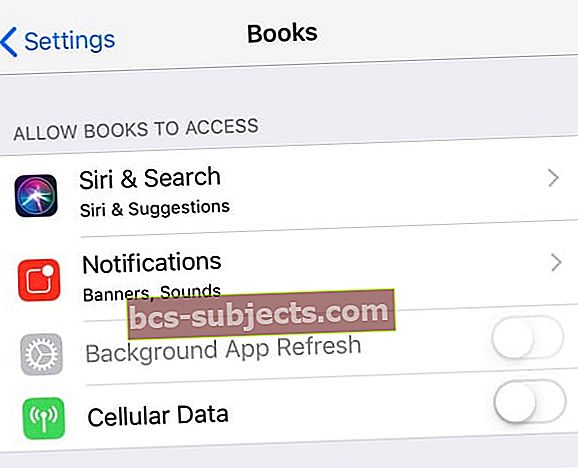
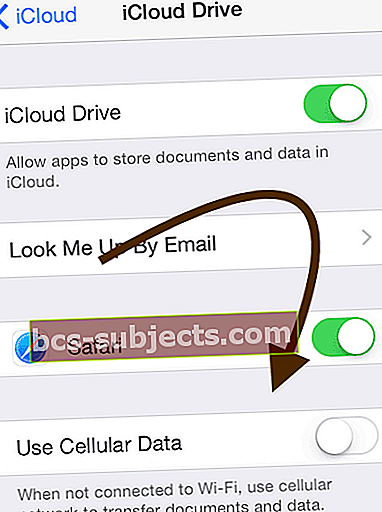
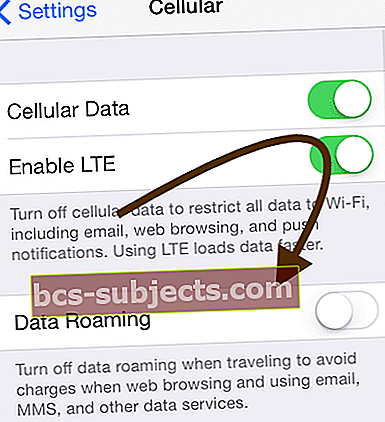

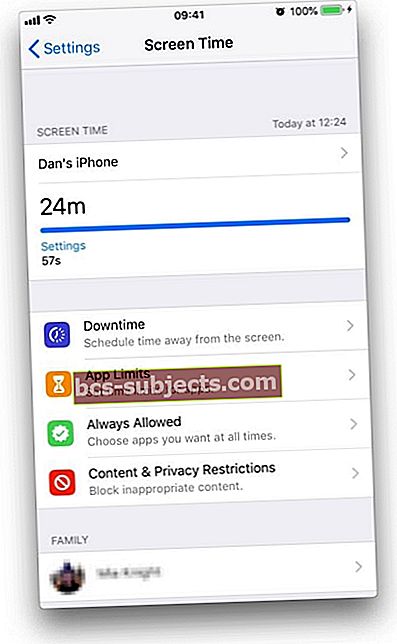 Čas obrazovky sleduje využití vašeho zařízení
Čas obrazovky sleduje využití vašeho zařízení